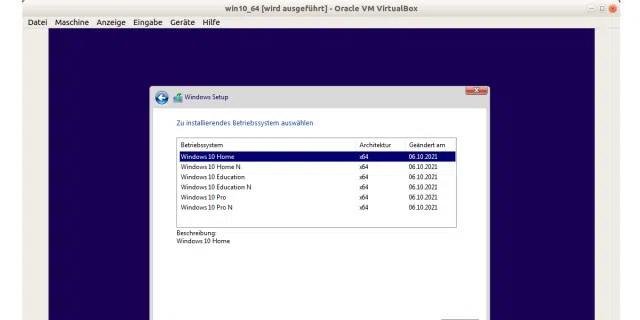Auf Neugeräten ist inzwischen in der Regel Windows 11 vorinstalliert oder es ist ein Upgrade von Windows 10 auf 11 möglich. Auf zwei oder mehr Jahre alten Geräten läuft meist Windows 10, ein Upgrade auf Windows 11 ist aufgrund der Hardwareanforderungen des Systems häufig nicht durchführbar. Gerade für diese Nutzergruppe kann ein zeitnaher Umstieg auf Linux sinnvoll sein.
Fünf Gründe gegen Linux – darum scheitert der Umstieg
Jenseits ideologischer Grabenkämpfe stellen sich zwei Fragen: Lässt sich die vorhandene Hardware auch unter Linux problemlos nutzen und bietet Linux für die jeweiligen Zwecke eine ausreichende Software-Ausstattung? Für viele bisherige Windows-Nutzer sollte der Umstieg auf Linux keine besondere Herausforderung darstellen. In Einzelfällen sind jedoch Probleme zu erwarten. Was vor dem Wechsel zu beachten ist und welche Vor- und Nachteile Linux und Windows haben, beleuchten wir in diesem Artikel.
1. Grundlegende Unterschiede
Bevor wir uns detailliert mit den Betriebssystemen befassen, helfen einige grundlegende Fakten bei der Umstiegsentscheidung.
Windows: Das Microsoft-Betriebssystem läuft weltweit auf den meisten Computern. Die Hard- und Software-Hersteller entwickeln ihre Produkte daher bevorzugt für Windows. Ein Windows-PC ist fast universell einsetzbar, der mögliche Einsatzzweck ist nur durch die Leistung der jeweiligen Hardware begrenzt. Ob Office-Nutzer, Gamer oder Fotokünstler, Windows ist für alle Nutzergruppen geeignet und bietet eine breite Software-Auswahl.
Microsoft versorgt Windows 10 nach den bisherigen Plänen noch bis 2025 mit Updates, danach ist der Umstieg auf Windows 11 nötig, sofern die Hardware es erlaubt. Wenn nicht, müssen Sie das bisherige Gerät auf den Elektromüll befördern – oder auf Linux umsteigen.
Windows ist für viele Nutzer das gewohnte und vertraute Betriebssystem. Microsoft schreckt jedoch nicht vor gravierenden Änderungen zurück. Ein radikaler Umbau erfolgte bei Windows 8, das mit seinem Kachel-Startmenü und Apps im Vollbild bei den Anwendern für Unmut sorgte. Bei Windows 10 orientierte sich Microsoft wieder mehr an den Bedürfnissen der Nutzer, sorgte dann aber bei Windows 11 für neuen Ärger, etwa mit der eingeschränkten Funktionalität der Taskleiste.
Bei Windows muss man sich auf fortwährende Änderungen bei der Systemkonfiguration und Desktop-Bedienung einstellen. Für einige Nutzer sind das ersehnte Modernisierungen, andere empfinden das als unnötig und aufdringlich.
Linux: Das freie und in der Regel kostenlose Linux dominiert den Server-Markt, konnte sich auf dem Desktop bisher jedoch nicht wirklich durchsetzen. Die Gründe dafür sind vielfältig. Wer einen PC oder ein Notebook mit vorinstalliertem Windows erwirbt, hat kaum einen Grund, auf Linux umzusteigen. Schließlich sollte hier alles wie erwartet laufen.
Anders sieht es aus, wenn die Hardware nicht von Windows 11 unterstützt wird oder ein älteres Gerät mit Windows nur sehr langsam läuft. Altgeräte lassen sich mit Linux meist noch lange weiter nutzen und bieten eine ausreichende Leistung für die meisten Standardanwendungen. Das Gleiche gilt für Peripheriegeräte wie Drucker oder Scanner. Die Hersteller bieten oft keine Treiber für aktuelle Windows-Versionen an, unter Linux ist der Weiterbetrieb jedoch möglich.
Ein weiteres Motiv für die Linux-Installation kann der Wunsch nach einem besonders wartungsarmen und sicheren System mit einer eingeschränkten Software-Auswahl sein, etwa nur mit Webbrowser und Media Player. Sinnvoll oder ausreichend kann das beispielsweise bei einem Notebook sein, das man nur gelegentlich oder auf Reisen verwendet.
Ob jemand Linux statt Windows verwenden kann, hängt vom Einsatzzweck ab. Für Kreative gibt es nur eine beschränkte Software-Auswahl etwa für Bildbearbeitung oder Videoschnitt. Die gewohnten Anwendungen etwa von Adobe laufen nicht unter Linux. Wer tatsächlich auf Microsoft Office angewiesen ist, sollte ebenfalls besser bei Windows bleiben. Gamer können unter Linux inzwischen eine zunehmende Anzahl von PC-Spielen zocken, aber das aktuell gerade angesagte Spiel ist vielleicht noch nicht dabei.
Wer dagegen unter Windows hauptsächlich Open-Source-Software wie Libre Office, VLC oder Gimp einsetzt, der kann ohne Einschränkungen auf Linux umsteigen.
Die meisten Linux-Distributionen sind eher konservativ aufgestellt, ähnlich wie Mac OS. Bei beliebten Distributionen wie Ubuntu oder Linux Mint aktualisieren die Entwickler zwar regelmäßig den Unterbau, auf dem Desktop ändert sich jedoch seit Jahren nur wenig. Einmal bewährte Konzepte werden beibehalten. Beide Distributionen bieten Langzeitunterstützung, so dass ein System-Upgrade nur alle fünf Jahre fällig wird.
Über die technischen Anforderungen hinaus kann es weitere Gründe für den Umstieg geben. Windows-Nutzer fühlen sich teilweise durch die Eigenmächtigkeiten des Betriebssystems gestört. Dazu zählen beispielsweise die automatischen Zwangsupdates, der Zwang zur Nutzung eines Microsoft-Kontos und unerwünschte Werbung. Das alles gibt es bei Linux-Distributionen nicht.
Fazit: Linux ist nicht gleich Windows. Neben den genannten Vorteilen gibt es bei Linux einige Einschränkungen, weshalb das System nicht für jeden Nutzer eine Alternative sein kann. Wer als privater Nutzer Spezialanwendungen benötigt, die unter Linux nicht zur Verfügung stehen, kann allerdings Windows und Linux parallel installieren oder Virtualisierungssoftware nutzen (siehe Kasten am Ende des Artikels).
Für Windows-Umsteiger ist ansonsten die Bereitschaft zur Umgewöhnung Voraussetzung oder wenigstens etwas Experimentierfreude. Linux kann bei der guten Unterstützung älterer Hardware punkten und gilt als sicheres und zuverlässiges Betriebssystem. Windows bietet dafür die größere Software-Auswahl, was jedoch nicht für alle Nutzer relevant ist.

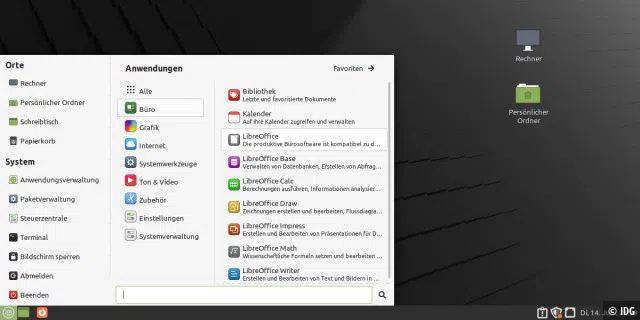
2. Hardware: Voraussetzungen im Vergleich
Computer-Hardware ist auf Windows zugeschnitten. Nur wenige Hersteller bieten Treiber oder Software für Linux an und schon gar keinen Support. Wer nicht zufällig über einen Linux-Administrator in der Nachbarschaft verfügt, ist daher auf sich alleine gestellt. Aber Entwarnung: Die meiste Hardware funktioniert auch unter Linux problemlos, ältere Geräte meist sogar besser als unter Windows.
Windows: Microsofts Betriebssystem kauft man meist zusammen mit dem PC oder Notebook. Wenn der Hersteller ordentliche Arbeit abgeliefert hat, sollte die Hardware einwandfrei funktionieren. Kommt es häufig zu Abstürzen oder gar zum gefürchteten „Blue Screen of Death“ (seit Windows 11: „Black Screen of Death“ ), ist die Hardware defekt oder ein Treiber schlecht programmiert. Daran ist aber meist nicht Microsoft schuld, sondern der Hardware-Hersteller.
Auch für zusätzliche beziehungsweise neu angeschlossene Hardware benötigt Windows Treiber. Die werden meist automatisch oder per Setup-Programm vom Hersteller installiert. Hersteller-Treiber sind oft besser für die Hardware optimiert als die Windows-Standard-Treiber, was vor allem für Grafik-Chips gilt.
Die Hersteller bieten Treiber in der Regel nur für bestimmte Windows-Versionen an. Bei neuen Geräten sind keine Treiber für Windows 8 und schon gar nicht für Windows 7 verfügbar. Für ältere Geräte gibt es umgekehrt keine Unterstützung für Windows 10 oder 11. Manchmal lässt sich auch der Treiber einer älteren Windows-Version installieren, die Funktion ist jedoch nicht garantiert.
Auf einigen betagten und leistungsschwachen Notebooks und PCs läuft schon Windows 10 nicht besonders gut. Ein Upgrade auf Windows 11 würde keine Verbesserung bewirken. Es ist daher kaum empfehlenswert und oft auch nicht möglich. Bei Windows 11 hat Microsoft die Hardwarevoraussetzungen hochgeschraubt, so dass sich selbst wenige Jahre alte Geräte nicht auf Windows 11 aktualisieren lassen.
Linux: Eine Linux-Distribution enthält bereits standardmäßig Treiber für jede unterstützte Hardware. Oder genauer: Die Treiber sind im Kernel des Betriebssystems enthalten oder werden als Kernel-Module bei Bedarf geladen. Man muss daher keine Treiber vom Hersteller herunterladen und installieren, was allerdings auch nicht ohne weiteres möglich ist. Ein Treiber muss genau zum jeweils verwendeten Kernel passen und er wird aus dem Quelltext kompiliert. Das ist zwar auch für Nutzer ohne umfangreiche Linux-Kenntnisse möglich, aber trotzdem zeitaufwendig und kompliziert. Nötig ist das allerdings nur selten oder nur bei sehr neuer Hardware, die vom Linux-Kernel bisher nicht unterstützt wird. Der Grund dafür: Nicht alle Hersteller beteiligen sich aktiv an der Linux-Entwicklung, so dass es meist Aufgabe von Organisationen und Privatpersonen ist, Treiber für Linux bereitzustellen. Das kann einige Zeit dauern, weshalb sehr neue Hardware oft nicht mit Linux zusammenarbeitet.
Standard-Hardware, die auch in Server-PCs steckt, ist für Linux keine Herausforderung. Die Inbetriebnahme von typischen Produkten für Endkunden wie WLAN-Sticks, USB-TV-Adapter oder Webcams gelingt jedoch nicht immer.
Etwas ältere Hardware bereitet unter Linux selten Schwierigkeiten. Im Gegenteil: Der Linux-Kernel ist für die langfristige Nutzung auf Standard-Hardware optimiert. Schließlich möchte niemand in einem Rechenzentrum mehrere Tausend Rechner austauschen, nur weil es Microsoft so gefällt. Ältere PCs und Notebooks, etwa aus den Zeiten von Windows XP, Vista oder Windows 7, laufen daher unter Linux oft flüssiger als unter Windows. Ein Leistungswunder kann man jedoch nicht erwarten. Eine lahme CPU und Festplatte sowie wenig Hauptspeicher setzen bei der Geschwindigkeit Grenzen. Etwas mehr Leistung lässt sich mit einer geeigneten Linux-Distribution für Altgeräte herausholen.
Für Notebooks ist Linux nicht in jedem Fall optimiert, was vor allem die Akku-Laufzeit betrifft. Manchmal werden auch Sondertasten oder die Regelung der Bildschirmhelligkeit von Linux nicht unterstützt. Mit Anleitungen aus dem Internet und etwas Aufwand lässt sich das Problem fast immer beheben. Befriedigend ist das jedoch nicht. Deshalb ist es ratsam, sich vor der Installation und auch vor dem Kauf neuer Hardware im Internet über die Linux-Kompatibilität zu informieren.
Notebooks für Linux: Worauf Sie beim Kauf achten müssen
Die meisten Linux-Distributionen werden als ISO-Abbild ausgeliefert und lassen sich ohne Risiko von einem USB-Stick booten. Bei Ubuntu und Linux Mint startet ein Livesystem mit Desktop-Oberfläche, das ohne Installation einen ersten Eindruck von System ermöglicht. Wenn das Livesystem ohne Auffälligkeiten startet und die Hardware funktioniert, sollte der Installation auf der Festplatte nichts im Wege stehen. Wenn nicht, sollten Sie eine andere Linux-Distribution ausprobieren. Auf einigen Rechnern mit fehlerhafter Firmware oder besonders exotischer Hardware lässt sich Linux jedoch nicht ohne aufwändige Bastelarbeiten einrichten.
Fazit: Bei Windows 10 oder 11 ist die Neuinstallation selbst auf der neuesten Hardware keine besondere Hürde. Linux kommt mit sehr neuer Hardware manchmal nicht zurecht, und auch auf Notebooks ist mit Einschränkungen rechnen. Wenn Sie Linux mit einem Livesystem ausprobieren, lassen sich mögliche Probleme jedoch frühzeitig erkennen. Als Grundregel kann gelten: Wo bislang ein Windows 10 lief, ist generell jede Linux-Distribution geeignet.
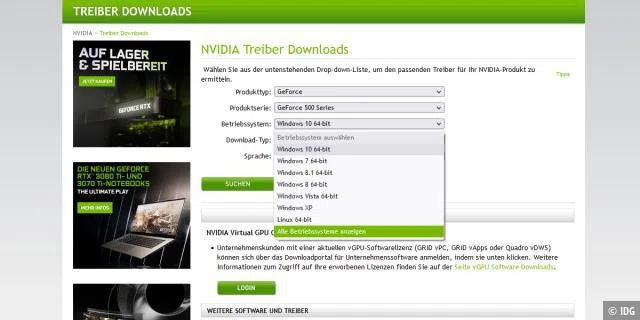

©Asus
3. Systemkonfiguration
Ein Betriebssystem möchte man eigentlich benutzen und sich nicht fortwährend mit der Konfiguration beschäftigen. Deshalb ist es umso wichtiger, eine gewünschte Einstellung schnell zu finden.
Windows: Das Betriebssystem ist eine ewige Baustelle. Bis Windows 7 war die Systemsteuerung die zentrale Anlaufstelle für (fast) die gesamte Konfiguration. Beginnend mit Windows 10 wandern immer mehr Optionen in die „Einstellungen“. Einige davon gibt es weiterhin nur in der Systemsteuerung, andere nur in den “Einstellungen” und mehrere in beiden Konfigurationszentralen. Übersichtlichkeit sieht anders aus und mit jedem Update gibt es neue Überraschungen. Auch wenn sich Nutzer teilweise umgewöhnen müssen: Die Verbesserungen in den „Einstellungen“ sind bei Windows 11 gelungen. Die vertikale Hauptnavigation auf der linken Seite wirkt strukturierter als bei Windows 10 und die wichtigen Rubriken sind gleich zu sehen. Die Suchfunktion hilft dabei, Optionen schnell zu finden, die in den Tiefen der „Einstellungen“ verborgen sind.
Linux: Wie die Systemkonfiguration aussieht, hängt von der Distribution beziehungsweise Desktop-Umgebung ab. Beim Standard-Ubuntu mit Gnome-Desktop zeigen sich die „Einstellungen“ ähnlich wie bei Windows. Es gibt eine Suchfunktion und eine vertikale Navigationsleiste mit Hauptrubriken wie „Netzwerk“, „Darstellung“ und „Anzeigeräte“, die zu den jeweiligen Optionen führt. Insgesamt sind die „Einstellungen“ sehr übersichtlich, weil auch nicht besonders viele Optionen angeboten werden.
Linux Mint mit Cinnamon-Desktop orientiert sich eher an Mac OS und der Windows-Systemsteuerung. Die „Systemeinstellungen“ zeigen ein Fenster mit Suchfunktion und Icons wie „Effekte“, „Datum & Zeit“ und „Bildschirm“. Die einzelnen Rubriken lassen sich über das Startmenü unter „Einstellungen“ auch direkt ansteuern.
Fazit: Windows und Linux liegen bei den Systemeinstellungen in etwa gleichauf. Bei Linux ist das Angebot bei den Optionen eher reduziert, was die Übersichtlichkeit erhöht. Die wichtigsten Einstellungen sollten aber auch vormalige Windows-Nutzer schnell finden.
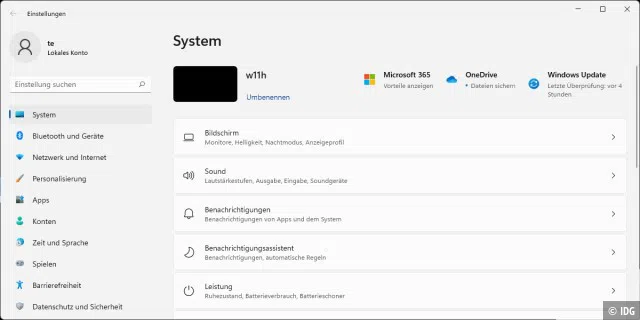
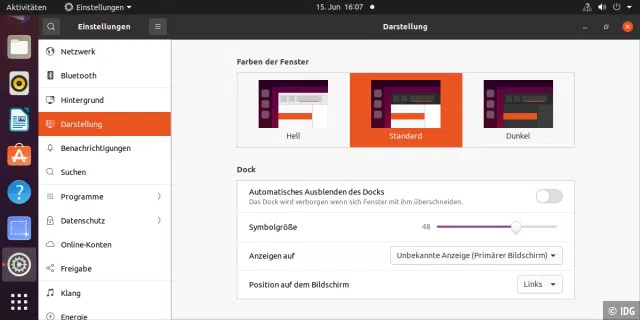
4. Desktop-Umgebungen
Der Desktop eines Betriebssystems sollte als Arbeitsoberfläche vor allem funktional sein. Viele Nutzer haben zudem einen ästhetischen Anspruch und wünschen sich individuelle Möglichkeiten der Anpassung.
Windows: Der Windows-Desktop sieht aus wie Microsoft ihn ausliefert. Es lässt sich ein anderes Design, Hintergrundbild oder eine Lieblingsfarbe auswählen, weitergehende Anpassungen sind ohne zusätzliche Tools nur begrenzt möglich. Die grundlegenden Desktop-Komponenten haben sich seit Windows 95 nicht verändert. Startmenü, Taskleiste und Verknüpfungen auf dem Desktop sind wesentliche Bestandteile. Gestaltung und Funktionen variieren jedoch deutlich zwischen den Versionen von Windows 7 bis 11. Dabei wurden die Bedürfnisse der Nutzer nicht immer passgenau getroffen. Funktionen kommen hinzu oder fallen weg, wie es Microsoft beliebt. Der Windows-Nutzer muss die Änderungen bedingungslos akzeptieren oder über Anpassungs-Tools zur Selbsthilfe greifen.
Linux: Betriebssystem und Desktop-Oberfläche sind bei Linux-Distributionen getrennte Bereiche. Durch die Möglichkeit, zwischen unterschiedlichen Desktops auszuwählen, ist Linux sehr flexibel und jeder Nutzer findet eine für ihn passende Oberfläche. Auf der anderen Seite kann die Vielfalt auch für Verwirrung sorgen, denn es gibt nur ein Windows, aber sehr viele Linux-Distributionen mit sehr unterschiedlichen Desktops.
Dabei ist die Entscheidung nicht schwer: Wer eine besonders einfache Oberfläche sucht und bereit ist, sich etwas umzugewöhnen, der greift zu Ubuntu mit Gmome-Desktop. Ist dagegen eine Bedienung eher wie bei Windows erwünscht und zudem eine gute Anpassbarkeit, dann ist Linux Mint mit Cinnamon-Desktop die erste Wahl. Welche Elemente beispielsweise in der Taskleiste zu sehen sind und wie diese aussehen sollen, lässt sich individuell konfigurieren. Zusätzliche Applets erweitern die Funktionen, etwa um einen Wetterbericht im Panel. Es lassen sich auch mehrere Leisten mit unterschiedlichen Elementen an den Bildschirmrändern einrichten.
Weitere Windows-ähnliche Desktops finden Sie bei Ubuntu Mate und Kubuntu (KDE). KDE glänzt durch eine besonders kleinteilige Konfiguration, über die sich fast alle Bereiche der Oberfläche zielgenau anpassen lassen. Für Windows-Umsteiger ist Zorin OS ebenfalls einen Blick wert. Der Zorin-Desktop zeigt eine Taskleiste und ein klassisches Startmenü. Die Auswahl des Desktop-Themas und geeigneter Schriftarten verleihen Zorin ein sehr klares und ästhetisches Design. Die kostenlose Core-Version bietet nicht alle Einstellungen. Wer mehr möchte, muss Zorin OS Pro kaufen (39 Dollar). Darin sind auch Desktop-Layouts im Stil von Windows 11 und Mac OS enthalten. Außerdem ist eine Lite-Version für leistungsschwächere Rechner verfügbar – nach Angaben des Herstellers für PCs mit einem Alter von bis zu 15 Jahren. Die gibt es leicht funktionsreduziert kostenlos, die Vollversion ist im Preis von Zorin OS Pro enthalten.
Linux-Desktops 2020: Welcher Linux-Desktop passt zu Ihnen?
Fazit: Windows bietet beim Desktop Hausmannskost, wenn auch mit netten Design-Ideen. Wer seinen Desktop individuell und optimal für die eigene Arbeitsweise einrichten möchte, greift eher zu einer Linux-Distribution wie Linux Mint.
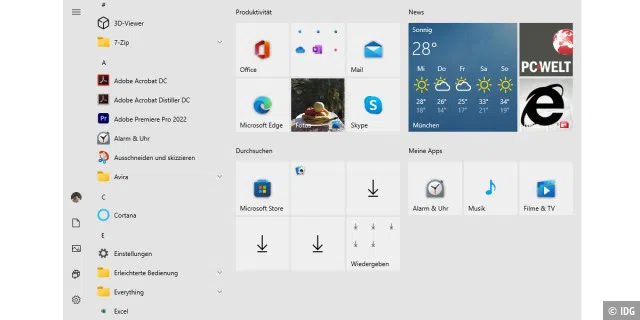
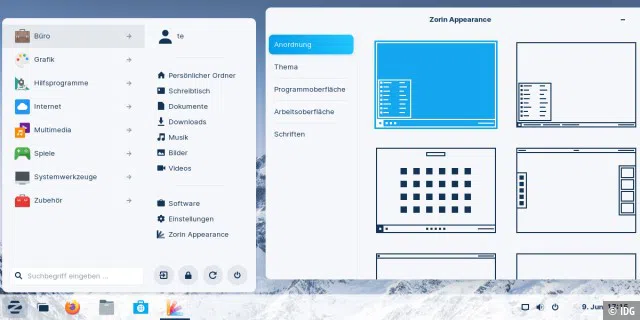
5. Programme und Tools
Am Erfolg eines Betriebssystems ist die Softwareauswahl maßgeblich beteiligt. Schließlich hilft auch das beste System aller Zeiten nicht weiter, wenn das gewohnte Programm dafür nicht verfügbar ist oder es nicht wenigstens einen adäquaten Ersatz gibt.
Windows: Für das weltweit am meisten genutzte Betriebssystem gibt es auch die meiste Software. Standardmäßig vorinstalliert ist bis auf einige Apps und etwas Zubehör jedoch nur wenig. Die Basisausstattung reicht jedoch aus, um beispielsweise Musik oder Videos abzuspielen oder mit dem Webbrowser Edge im Internet zu surfen. Was fehlt, lädt man kostenlos aus dem Internet herunter – entweder direkt oder über den Microsoft Store.
Fast alle Open-Source-Programme, die es für Linux gibt, stehen auch unter Windows zur Verfügung. Spezialanwendungen muss man meist käuflich erwerben, beispielsweise Microsoft Office, Kreativ-Software von Adobe sowie Programme für Buchhaltung oder Steuererklärung.
Linux: Bei den meisten Linux-Distributionen sind das Büropaket Libre Office und der Webbrowser Firefox vorinstalliert. Programme für die Audio- und Videowiedergabe und Bildbetrachter sind ebenfalls vorhanden. Weitere Software lässt sich aus dem Software-Repositorium der jeweiligen Distribution installieren. Eine „Anwendungsverwaltung“, ähnlich dem Microsoft Store, ermöglicht Auswahl und Installation.
Das Software-Angebot ist auf kostenlose Open-Source-Programme beschränkt, Download und Installation von Fremdprogrammen sind standardmäßig nicht vorgesehen. Kaufprogramme gibt es – bis auf wenige Ausnahmen – auch nicht.
Fazit: Wer auf bestimmte Windows-Programme angewiesen ist, sollte eher nicht auf Linux umsteigen. Anders sieht es aus, wenn auch unter Windows vor allem Anwendungen wie Libre Office oder Firefox zum Einsatz kommen. Alternativen gibt es zwar, etwa Gimp statt Adobe Photoshop, damit werden sich professionelle Anwender jedoch nicht zufriedengeben. Für private Nutzer sollte das Software-Angebot unter Linux jedoch ausreichen.
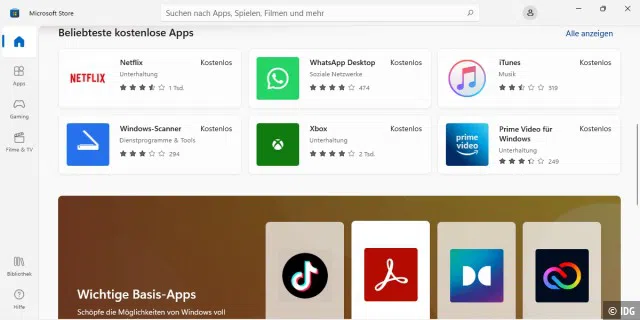
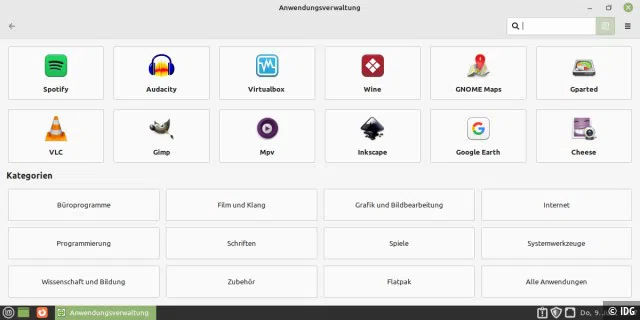
6. Updates und Upgrades
Updates schließen Sicherheitslücken und beheben Fehler in Programmen. Aktualisierungen sollten daher zeitnah installiert werden, um den problemlosen Betrieb zu gewährleisten und Risiken zu vermeiden.
Windows: Das Windows-Update sorgt dafür, dass Aktualisierungen automatisch installiert werden. Zumindest bei der Home-Edition lässt sich das nur schwer verhindern, was teilweise zu umfangreichen Downloads, Update-Installationen und Neustarts zur Unzeit führt. Da Windows das bevorzugte Ziel von Hackern ist, erscheint diese Maßnahme von Microsoft jedoch verständlich.
Das Windows-Update berücksichtigt jedoch nur das Betriebssystem, Treiber und einige Microsoft-Anwendungen. Alle anderen Programme bringen eine eigene Update-Funktion mit, die manchmal automatisch arbeitet oder erst beim Start einer Anwendung auf die neue Version hinweist. Das ist mit Sicherheitsrisiken verbunden, insbesondere wenn ein Programm aus dem Internet heruntergeladene Dateien öffnet, beispielsweise PDF-Dateien oder Videos.
Ein Upgrade des Betriebssystems erfolgt ebenfalls über das automatische Windows-Update. Bei Windows 10 wurde bei den sogenannten Feature-Updates in der Vergangenheit teilweise zweimal im Jahr das komplette System ersetzt, was entsprechend zeitaufwändig war. Die letzten Feature-Updates fielen jedoch weniger umfangreich aus und waren schnell erledigt. Welche Verbesserungen Windows 11 in diesem Bereich zu bieten hat, bleibt abzuwarten.
Update und Upgrades verlaufen bei Windows nicht immer fehlerfrei. Im schlimmsten Fall wird das System unbenutzbar. Windows bietet jedoch mehrere Optionen, mit denen sich das System auch ohne Neuinstallation retten lässt.
Linux: Der Update-Dienst umfasst das Betriebssystem und jede aus dem Software-Repositorium der Distribution installierten Anwendungen. Sicherheitsupdates werden etwa bei Ubuntu automatisch installiert, bei nicht kritischen Updates erhält der Nutzer eine Aufforderung. Bei regelmäßiger Aktualisierung ist der Umfang der Downloads überschaubar und verläuft ohne Störungen im Hintergrund.
Versionen mit Langzeitunterstützung wie Ubuntu 22.04 (LTS) erhalten fünf Jahre lang Updates. Eine neue LTS-Version erscheint alle zwei Jahre und wer möchte, kann sein System damit schon vorzeitig aktualisieren. Einen Zwang dazu gibt es nicht. Ein System-Upgrade kostet Zeit und ist nicht ganz ohne Risiken. Sollte es misslingen, startet Linux unter Umständen nicht mehr. Wenigstens die persönlichen Dateien aus dem Home-Verzeichnis sollte man daher vorher sichern.
Fazit: Beim Update kann Linux mit deutlichem Vorsprung punkten. Da auch jedes installierte Programm berücksichtigt wird, erfolgen Aktualisierungen umfassend und ohne den Nutzer wesentlich zu stören.
Windows 10 und 11 verfügen dafür über einige Funktionen, mit denen sich das System nach fehlgeschlagenen Updates reparieren lässt. Linux-Nutzer müssen selbst für die Datensicherung sorgen.
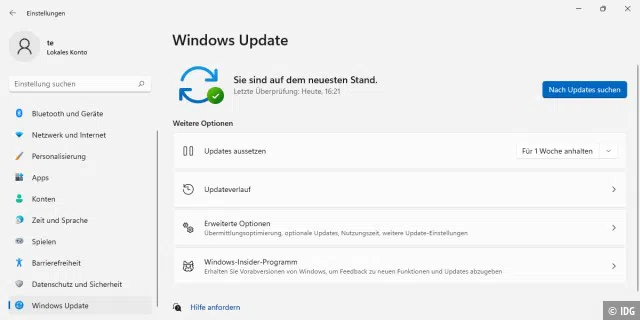
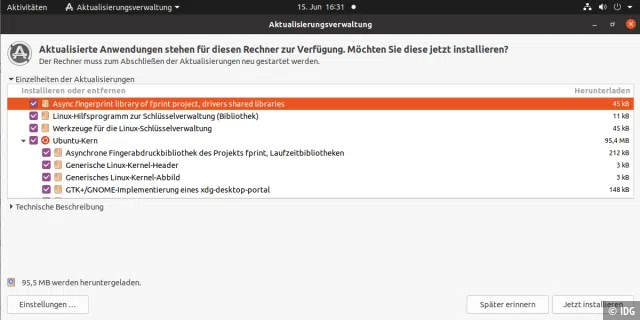
7. Sicherheit
Jeden Tag werden Hunderttausende neue Computerviren entdeckt, die die Nutzerdaten und die Funktionssicherheit des PCs bedrohen. Davor schützen vor allem die ständige Aufmerksamkeit des Nutzers und ein gesundes Misstrauen.
Windows: Mehr Sicherheit lässt sich nur auf Kosten des Komforts erreichen. Microsoft setzt daher eher auf technische Einrichtungen wie Virenscanner und die Verringerung der Angriffsflächen. Jeder kann herunterladen was er will, wobei der Virenscanner bei Schadsoftware (hoffentlich) eine Warnung ausgibt. Nur die Benutzerkontensteuerung warnt vor der Installation, für die in der Regel höhere Rechte erforderlich sind. Wer ein Programm mit administrativen Rechten installiert, dessen Schadfunktion der Virenscanner noch nicht kennt, infiziert seinen Rechner mit wenigen Mausklicks.
Windows ist von Haus aus nicht unsicherer als andere Betriebssysteme. Es ist jedoch das bevorzugte Ziel von Angriffen und damit besonders gefährdet. Schadsoftware hat leichtes Spiel, wenn der Nutzer Dateien von fragwürdigen Websites herunterlädt oder unbedacht E-Mail-Anhänge öffnet.
Linux: Linux-Server werden sekündlich von Angriffen heimgesucht und die Administratoren haben täglich mit der Abdichtung von Sicherheitslecks zu tun. Das Betriebssystem bietet wenig Angriffsfläche, aber auf dem Server installierte Webdienste enthalten teilweise gravierende Sicherheitslücken. Mit regelmäßigen Updates und der sicheren Konfiguration des Servers lässt sich dem entgegenwirken.
Auf einem privat genutzten Linux-PC laufen jedoch keine öffentlich zugänglichen Webdienste, und die Programme stammen allesamt aus den sicheren Software-Depots der Distributoren. Aber auch hier gilt: Wer Software aus anderen Quellen herunterlädt und mit administrativen Rechten installiert, kann sich Schadsoftware einhandeln. Ohne eine bewusste Entscheidung ist das jedoch kaum möglich. E-Mail-Anhänge lassen sich standardmäßig nicht als Programm starten und ob sich eine heruntergeladene Datei tatsächlich unter dem gerade genutzten Linux ausführen lässt, ist eher unwahrscheinlich.
Linux-Nutzer können daher auf einen Virenscanner verzichten, der nur das System unnötig belasten würde. Eine Firewall auf dem PC ist auch nicht erforderlich, da die im DSL-Router genügt.
Fazit: Auch wenn Linux aus technischer Sicht genauso angreifbar wäre wie Windows, verhindert allein schon die ausschließliche Software-Installation aus sicherer Quelle den Befall mit Schadsoftware. Wird das System nur mit den standardmäßig angebotenen Programmen bestückt, gewinnt Linux das Sicherheitsduell um Längen.
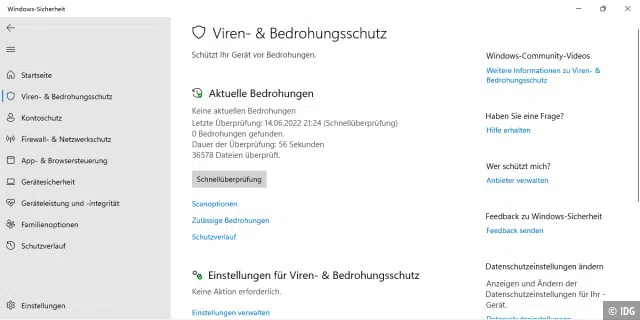
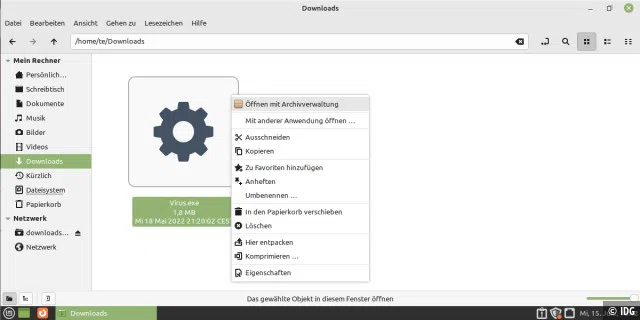
8. Keine Angst vor der Kommandozeile
In Diskussionen rund um Linux ist immer wieder von der vermeintlich „kryptischen“ Kommandozeile die Rede, um die niemand herumkommt. Das stimmt zwar längst nicht mehr, trotzdem sollten sich Linux-Umsteiger mit der Kommandozeile wenigstens am Rande beschäftigen und lernen die Möglichkeiten dabei vielleicht sogar zu schätzen.
Windows: Auch Windows verfügt über eine „kryptische“ Kommandozeile, die hier „Eingabeaufforderung“ heißt – manchmal aufgrund der Ähnlichkeit fälschlicherweise auch „DOS-Fenster“ genannt. Daneben bietet Windows mit der Powershell noch ein weiteres Tool für die Eingabe von Befehlszeilen.
Powershell: 7 Profi-Tricks für Window
Welchen Stellenwert Microsoft dem beimisst, ist an der Neuentwicklung Windows-Terminal zu erkennen, das bei Windows 11 zum Standard gehört. Windows-Terminal ermöglicht die Nutzung mehrerer Instanzen von Powershell und Eingabeaufforderung, die sich in einem Fenster in Tabs öffnen lassen.
Windows hat aber noch mehr zu bieten. Das Windows-Subsystem für Linux (WSL) ermöglicht die Nutzung eines kompletten Linux-Systems, beispielsweise von Ubuntu, in einem Fenster unter Windows. Linux und Windows wachsen an dieser Stelle also zusammen. Die Linux-Kommandozeile (Shell) lässt sich nutzen, und unter Windows 11 ist es auch möglich, Programme mit grafischer Oberfläche starten. Ergänzend dazu enthält Windows inzwischen einen SSH-Client, was unter Linux Standard ist. Über SSH sind Fernverbindungen zu Linux-Rechnern oder einer WSL-Instanz möglich, und das System lässt im Terminal warten oder konfigurieren.
Windows lernt auch an anderer Stelle von Linux. Mit Winget gibt es jetzt auch für Windows 10 und 11 einen Paketmanager, über den sich Tools und Anwendungen bequem und bei Bedarf vollautomatisch installieren lassen. Eine Basisausstattung etwa mit Libre Office, VLC Media Player und 7-Zip ist damit schnell eingerichtet. Winget kann Programme auch aktualisieren, selbst wenn sie zuvor auf herkömmlichen Weg über ein Setup-Programm installiert wurden.
Alle genannten Funktionen richten sich eher an fortgeschrittene Anwender und Profis, die Tools auf der Kommandozeile verwenden wollen oder Prozesse per Script automatisieren möchten.
Linux : Die Kommandozeile unter Linux wird als Terminal oder Shell bezeichnet. Für Administratoren ist das Terminal ein beliebtes und gern genutztes Werkzeug, weil bei Servern oft nur ein Fernzugang über SSH möglich ist.
Das Terminal verwenden: Die 10 wichtigsten Linux-Befehle für Einsteiger
Um nur zwei Beispiele zu nennen: Die Befehlszeile
sudo apt update && sudo apt upgradeaktualisiert die Paketlisten und installiert alle verfügbaren Updates für System und Anwendungen. Mit
sudo apt install vlc ist beispielsweise der VLC Media Player schnell installiert. Die zahlreichen Kommandos muss der Nutzer wie bei Windows erst lernen. In der Praxis sind jedoch nur wenige davon erforderlich. Wer sie kennt, arbeitet damit aber meist schneller als in der grafischen Oberfläche.
Fazit: Weder unter Linux noch unter Windows ist die Nutzung der Kommandozeile wirklich nötig. Bei beiden Systemen ermöglicht sie jedoch den Zugriff auf Tools für die Systemverwaltung, für die es teilweise keine Entsprechung mit grafischer Oberfläche gibt. In der Vergangenheit bot Linux im Terminal mehr Möglichkeiten als Windows. Inzwischen liegen die Systeme in diesem Bereich in etwa gleichauf.


Fazit: Wer gewinnt das Duell?
Wer unter Windows beispielsweise nur Firefox, Libre Office oder VLC startet und keine Spezialsoftware benötigt, der kann ohne Bedenken auf Linux umsteigen. Das Duell geht für diese Zielgruppe klar unentschieden aus. Oder um im Bild zu bleiben: Die Gegner überstehen die Auseinandersetzung gesund und ehrenvoll und legen ihren Streit bei.
Anders sieht es jedoch aus, wenn Sie ein breites Angebot an fachspezifischer Software einsetzen oder Hardware-Kompatibilität bei neuen PCs oder Notebooks eine Rolle spielt. Hier heißt der Sieger klar Windows.
Benötigt man dagegen einen Server, beispielsweise für Webanwendungen und mit diversen Script- und Programmiersprachen, wird man sich sicher für Linux entscheiden.
Windows | Linux | |
|---|---|---|
Kosten | Die Windows-Lizenzkosten sind im Kaufpreis des PCs enthalten. Der offizielle Verkaufspreis von Windows 11 Home beträgt zurzeit 145 Euro. | Linux-Distributionen sind – bis auf wenige Ausnahmen – kostenlos verfügbar. |
Zielgruppe | Windows eignet sich für gelegentliche Nutzer und Experten. Die breite Softwareauswahl ermöglicht die Nutzung für Gamer und professionelle Anwender sowie den Unternehmenseinsatz. | Linux-Systeme erfordern etwas Einarbeitungszeit und die Bereitschaft, Neues zu lernen. Nutzer von Open-Source-Anwendungen werden sich schnell zurechtfinden, wer spezielle Anwendungen benötigt, stößt aber schnell an Grenzen. |
Leistung / Geschwindigkeit | Auf aktueller Hardware lässt sich mit Windows flüssig arbeiten. Für weniger leistungsfähige Altgeräte kann Windows eine Herausforderung sein. | Linux bietet auf allen PCs und Notebooks eine gute Leistung. Mit einer geeigneten Distribution lassen sich auch Altgeräte weiter effektiv nutzen. |
Hardware | Aktuelle Geräte werden praktisch ausnahmslos von Windows unterstützt. | Standard-Hardware wird gut unterstützt. Bei sehr neuen oder exotischen Geräten kann die Unterstützung fehlen. |
Bedienbarkeit | Die Windows-Oberfläche ist für die meisten Nutzer gewohnt und gut verständlich. Neuerungen zwingen aber manchmal zur Umgewöhnung. | Auch Ubuntu ist leicht zu bedienen, die Oberfläche erfordert jedoch etwas Einarbeitung. Linux Mint bietet für Windows-Umsteiger eher Gewohntes. |
Software | So gut wie jede Software läuft unter Windows oder wird sogar nur für Windows angeboten. | Von Ausnahmen abgesehen ist nur Open-Source-Software verfügbar und das Angebot ist daher begrenzt. |
Installation / Updates | Software wird per Download von Websites oder aus dem Microsoft Store installiert. Um Updates muss man sich meist selbst kümmern. | Standardmäßig wird Software über den Paketmanager eingerichtet, der automatisch auch für Aktualisierungen sorgt. |
Sicherheit | Windows wird ständig von Schadsoftware bedroht. Ein Virenscanner ist empfehlenswert, schützt aber nicht vor allen Bedrohungen. | Ein Linux-Desktop-PC wird selten angegriffen. Schutzsoftware ist nicht erforderlich. |
Virtualisierung nutzen: Windows unter Linux und umgekehrt
Windows-Programme laufen standardmäßig nicht unter Linux, wodurch die Software-Auswahl eingeschränkt ist. Mithilfe von Wine ist es zwar möglich Windows-Anwendungen direkt zu starten, das funktioniert jedoch längst nicht mit allen Programmen und erfordert teilweise eine sehr komplexe Konfiguration.
Wine: So nutzen Sie das “Ersatz-Windows” in Linux-Form
Für die meisten Anwender dürfte Virtualisierung die deutlich bessere Lösung darstellen. Virtualisierungssoftware wie Virtualbox stellt einen virtuellen Zweit-PC bereit, in dem sich Windows installieren lässt. Betriebssystem und Anwendungen lassen sich fast wie gewohnt nutzen. Einschränkungen gibt es nur bei grafikintensiven Programmen und damit auch bei PC-Spielen. Dafür reicht die Leistung des virtuellen PCs nicht aus.
Zu beachten ist außerdem, dass auch für ein virtualisiertes Windows eine Lizenz erforderlich ist. Wer Windows jedoch beispielsweise nur einmal im Jahr für die Steuererklärung benötigt, kann das System einige Zeit kostenlos nutzen beziehungsweise „ausprobieren“. Übrigens gelten für ein Windows im virtuellen PC die gleichen Hardwarevoraussetzungen wie auf echter Hardware. Windows 11 lässt sich auf nicht unterstützten PCs auch in Virtualbox offiziell nicht installieren. Der Weiterverwendung von Windows 10 bis 2025 steht jedoch nichts im Wege.
Übrigens: Virtualbox lässt sich auch unter Windows installieren und Sie können Linux im virtuellen PC nutzen. Das empfiehlt sich für alle, die Linux erst einmal ohne Installation ausprobieren möchten.
Windows und Linux auf einem PC: Als weitere Alternative können Sie Linux neben Windows installieren und dann jeweils das gewünschte System booten. Das ist zwar etwas umständlich, aber bei gelegentlicher Nutzung akzeptabel.